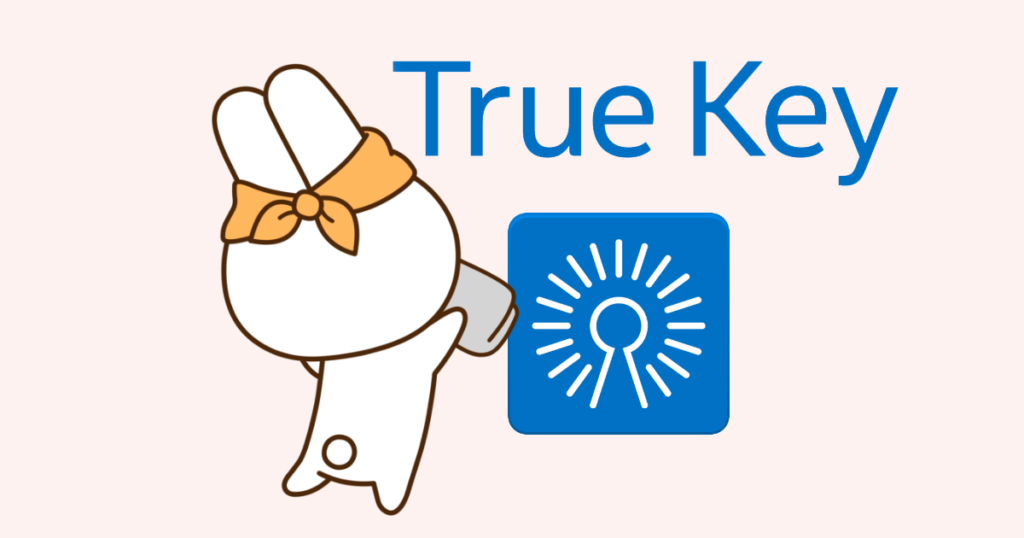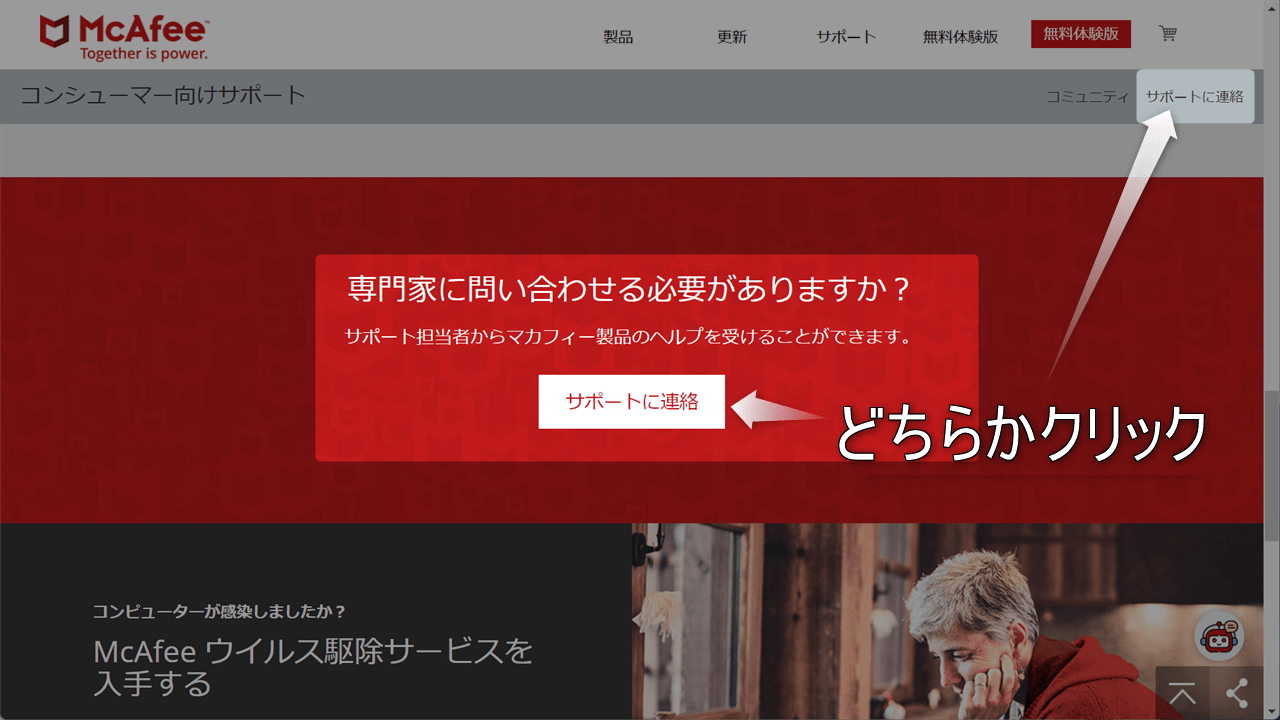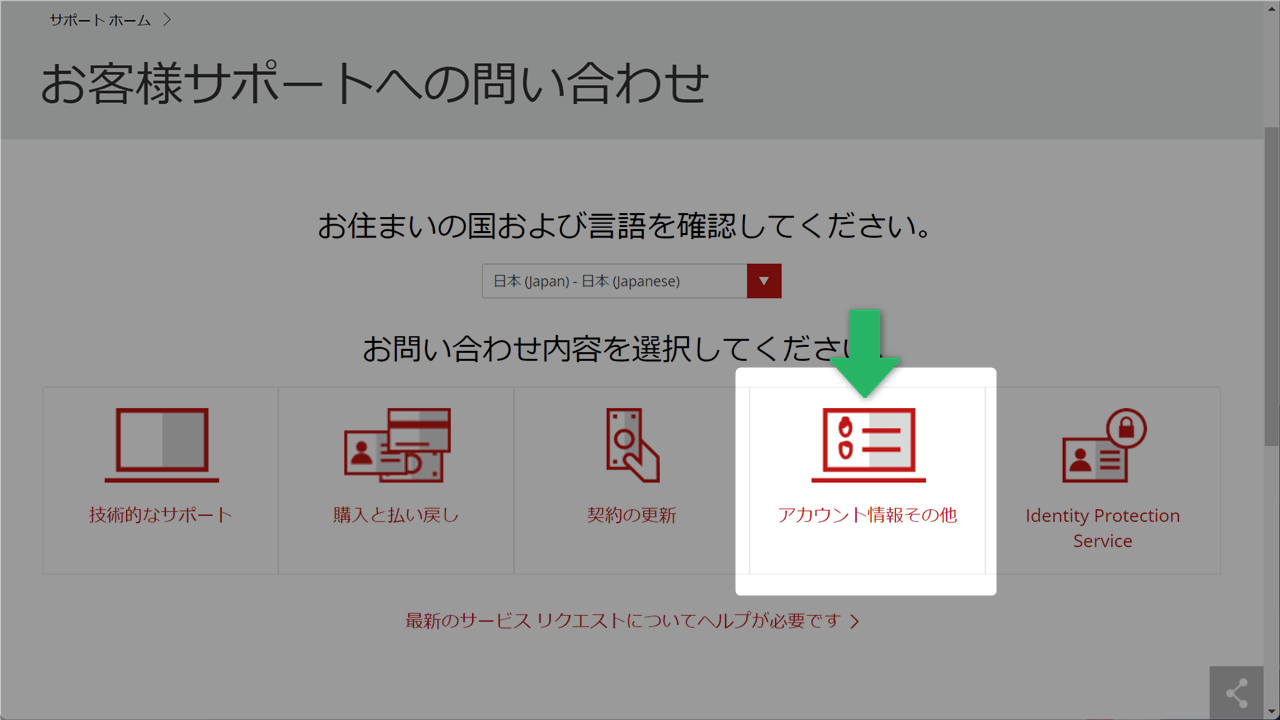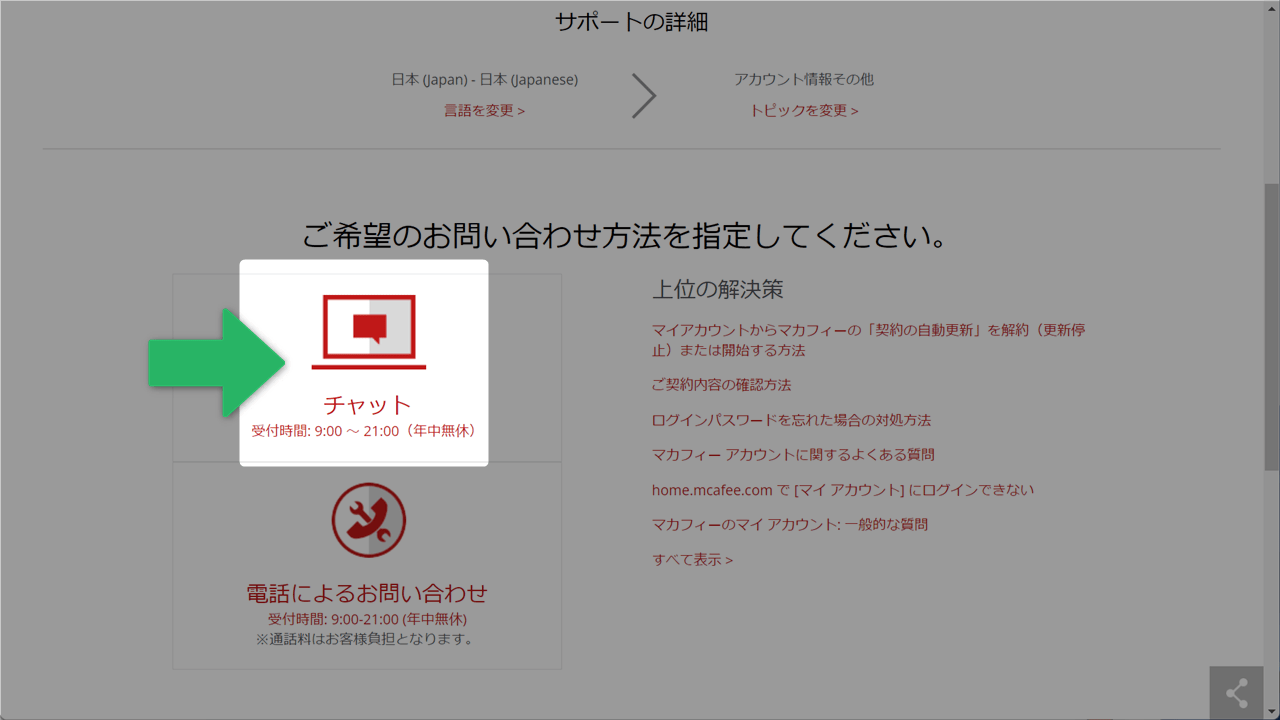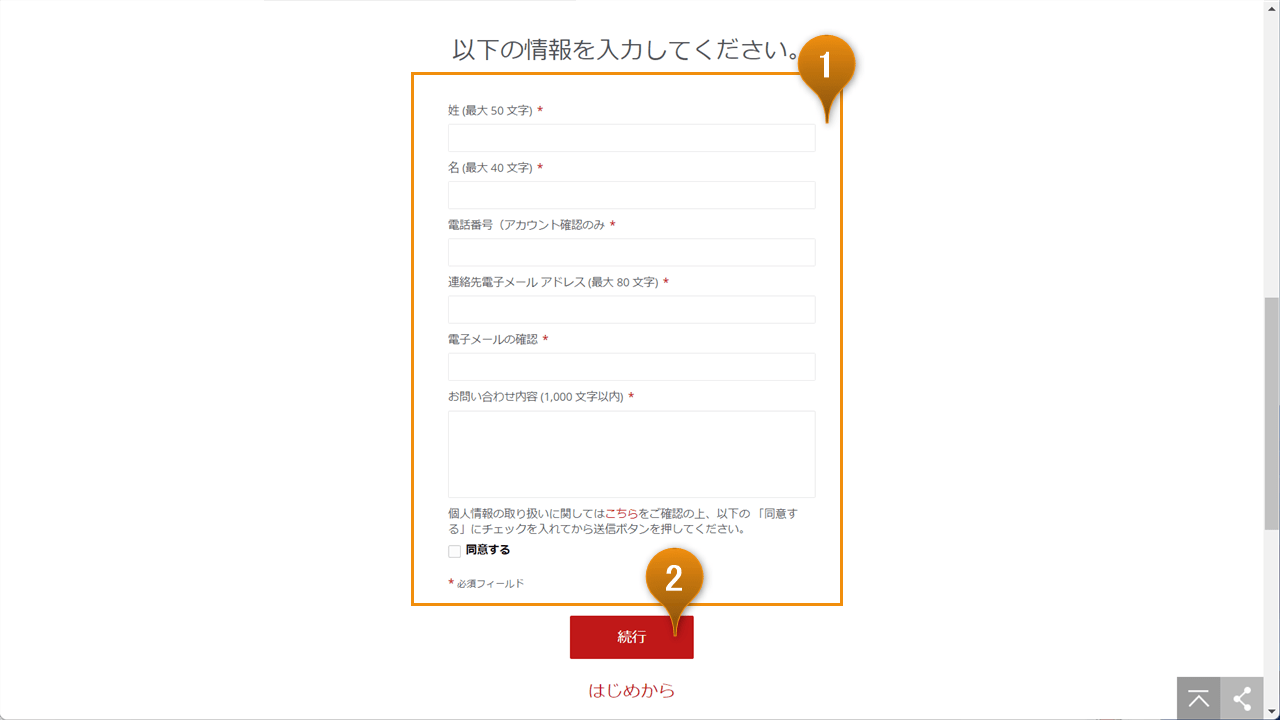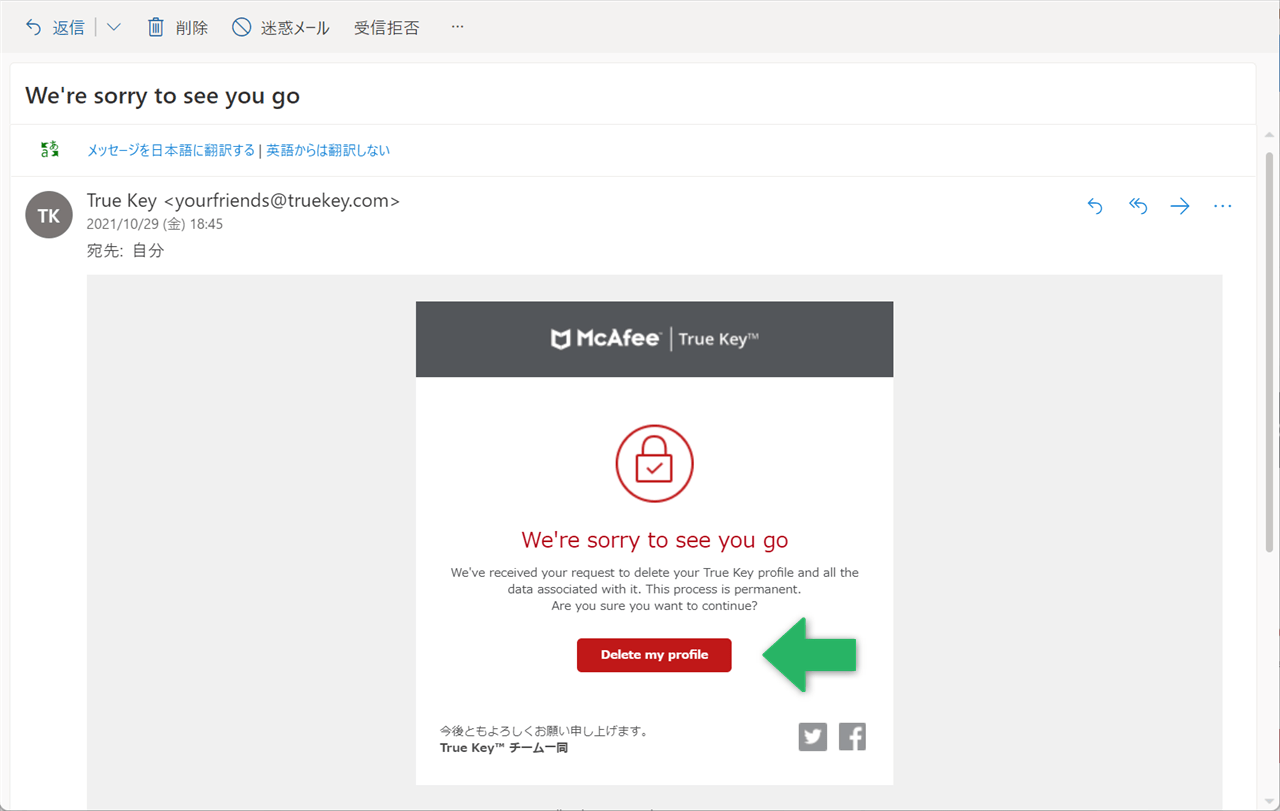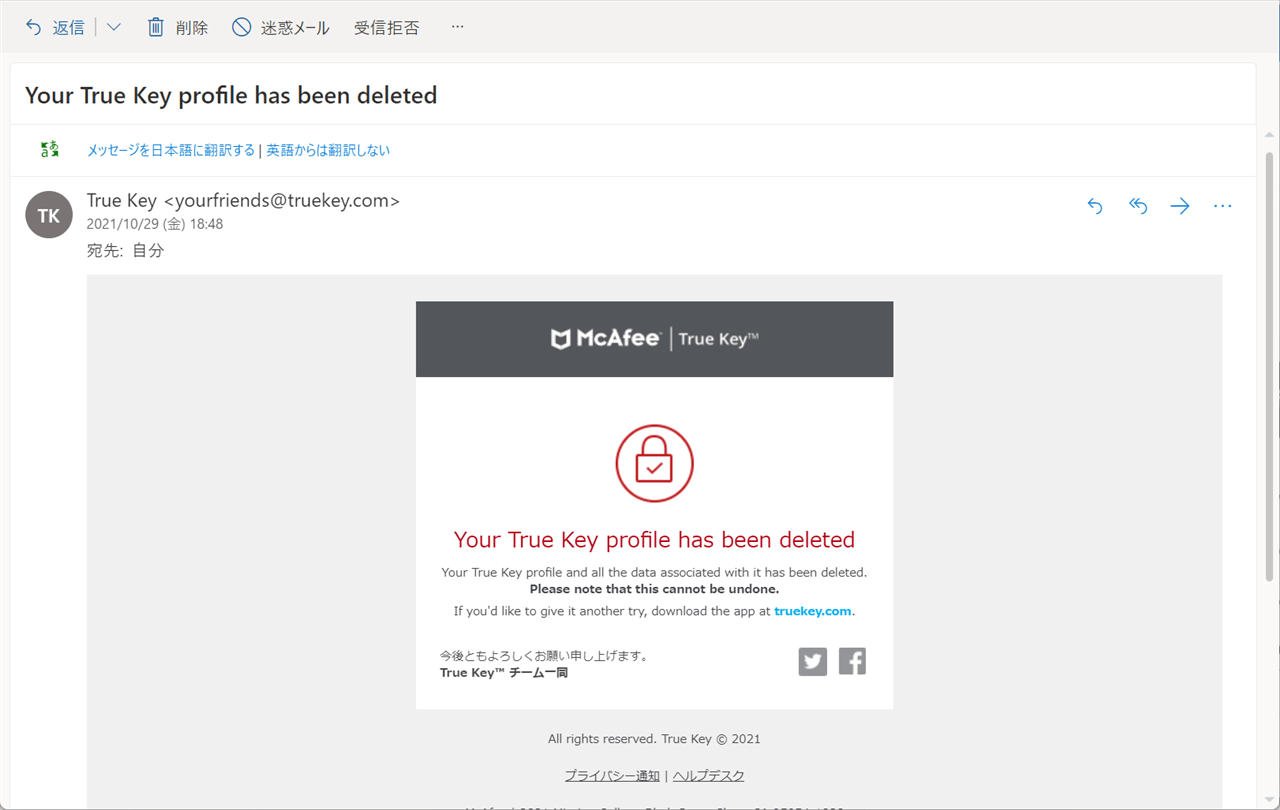先日、自宅の光回線を乗り換えた際、無料で付帯していたセキュリティソフト・McAfee(マカフィー)の契約が解除になりました。
私はもともとMcAfeeに含まれるパスワードマネージャーのTrueKeyだけ使用していたのですが、TrueKeyは無料でも制限付きで使用できるため、McAfeeの契約が切れてもTrueKeyのアカウントは自動で削除されません。
TrueKey内のデータを削除し、スマホアプリとブラウザの拡張機能をアンインストールしておけば、そのままアカウントを放置しておいても問題ないのですが、気持ち悪いのでアカウントを削除しようとしたところ、TrueKeyアカウントの削除はスマホアプリやPCの設定画面からはできません。
- True Key によく寄せられる質問: アカウント管理(公式ナレッジセンター)
- 拡張機能をインストールして管理する(Google Chrome 公式ヘルプ)
- ブラウザーのアドオン、拡張機能、ツール バーを追加または削除する(Microsoft Edge 公式ヘルプ)
TrueKeyアカウントを削除する手順
McAfee TrueKeyアカウントを削除するには、ブラウザでサポートページを開き、次の手順で操作します。なお、TrueKeyアカウントのログインに使用していたメールアドレスを受信できるように準備しておきます。
(所要時間:約10分)作業の途中でMcAfeeのサポートオペレーターとチャットをおこなうため、使用しているWebブラウザで広告ブロックやポップアップブロックを有効にしている場合は、一時的に無効にしておきます。
- サポートに連絡をクリック
ブラウザでMcAfeeのサポートページを開き、画面右上または画面をスクロールしたところにある「サポートに連絡」のリンクをクリックします。

サポートサイトでは、McAfeeの契約アカウントを使ってログインする必要はありません。
- アカウント情報その他をクリック
- チャットをクリック
- 必要事項の入力
- オペレーターとのやり取り
チャットウィンドウが開いたらオペレーターの質問に答えて手続きを進めます。この後、TrueKeyアカウントのログインに使用していたメールアドレス宛にアカウント削除用のリンクが送られてきます。
オペレーターから聞かれる内容は、アカウント削除の意思確認、アカウント削除を実行するためのリンク(専用URL)を送るためのメールアドレスの確認などです。名前やTrueKeyアカウントのパスワードなどを聞かれることはありません。やりとりはもちろん日本語で大丈夫です(私の時は日本人のオペレーターでした)。
- Delete my profile をクリック
- プロファイル削除完了画面の確認
- 削除完了メールを確認して終了